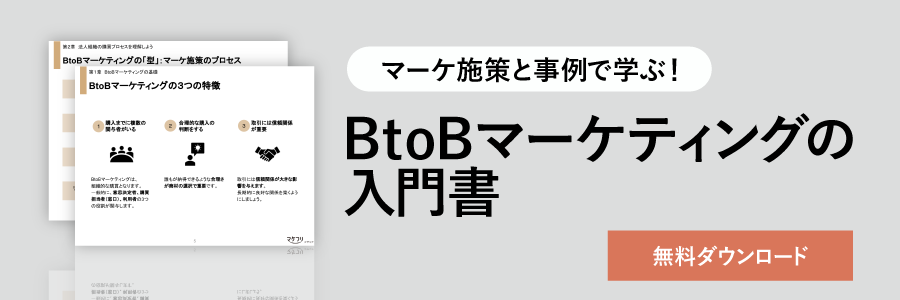GA4とサーチコンソールの連携手順|3ステップでご紹介

Googleアナリティクス4(GA4)とGoogleサーチコンソールの連携は、検索ワード(ユーザーがWebサイトにアクセスした際に入力した言葉)を詳細に確認するのに役立ちます。
この検索ワードは、ユーザーのニーズを推測する手がかりとなり、自社のWebサイト改善につながります。
この記事では、GA4とGoogleサーチコンソールの連携手順を、画像を用いてわかりやすくご説明します。
SEOの概要や基本的なSEO対策は「SEOとは?ライターが知っておきたいSEOの基本や検索エンジンの仕組み」の記事でご紹介しています。
この記事のもくじ
参考:GA4とGoogleサーチコンソールの位置付け
GoogleアナリティクスとGoogleサーチコンソールは、計測できるユーザーの動きの「タイミング」が違います。
GoogleアナリティクスはユーザーがWebサイトにアクセスした「後」の動きを計測し、一方のGoogleサーチコンソールはユーザーがアクセスする「前」の動きを計測します。
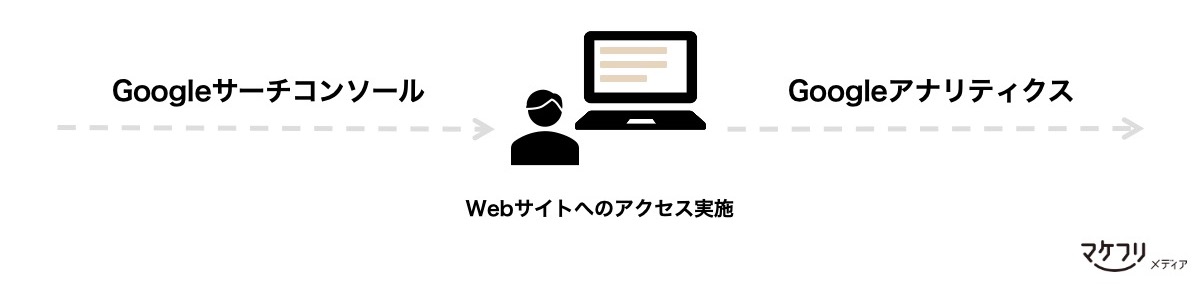
GA4とGoogleサーチコンソールを連携する方法
GA4とGoogleサーチコンソールの連携は、3ステップでできます。
GA4とGoogleサーチコンソールの連携手順1
Googleアナリティクスにログインして、左下の「管理」→「Search Consoleのリンク」をクリックします。
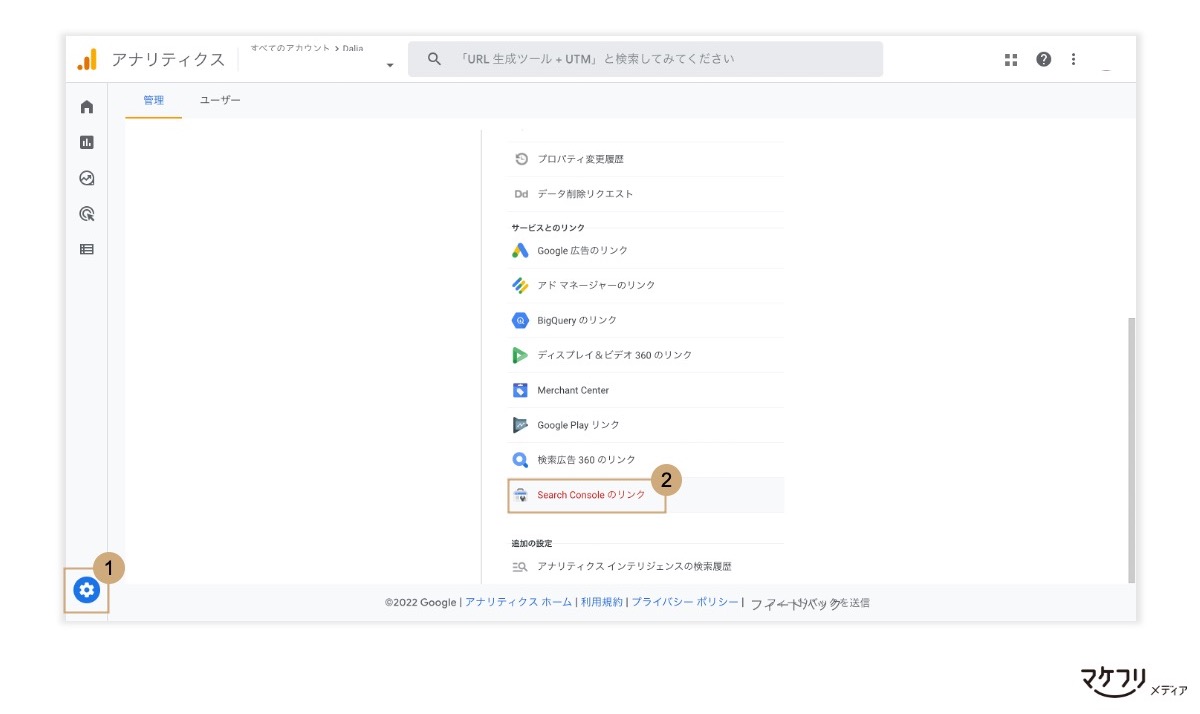
GA4とGoogleサーチコンソールの連携手順2
GoogleアナリティクスとGoogleサーチコンソールが未連携の場合、Search Consoleのリンクの画面に「リンクはまだありません」と表示されます。
画面右上の「リンク」ボタンをクリックします。
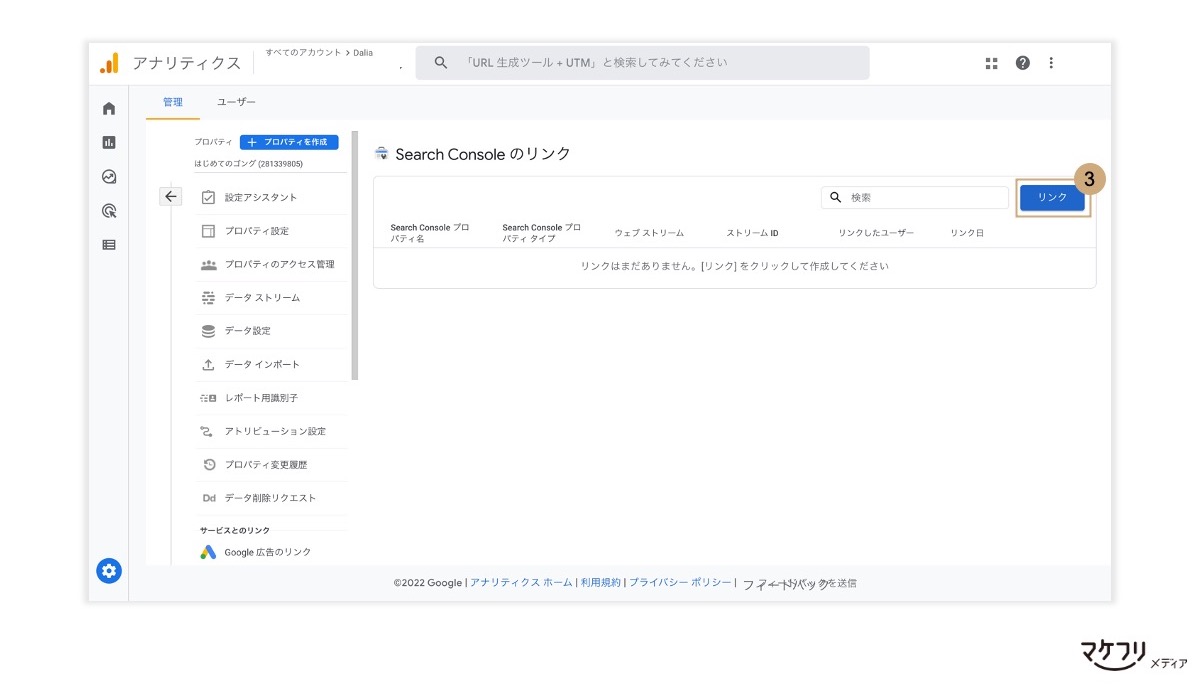
GA4とGoogleサーチコンソールの連携手順3
リンクの設定画面で「アカウントを選択」をクリックすると、「管理するプロパティにリンク」画面に遷移します。
Search Consoleプロパティの「確認済みサイト所有者」であるSearch Consoleプロパティが表示されるため、連携したいプロパティを選択し「次へ」をクリックしましょう。
Googleサーチコンソールと連携するGoogleアナリティクスのウェブストリームを選択し、確認して送信します。
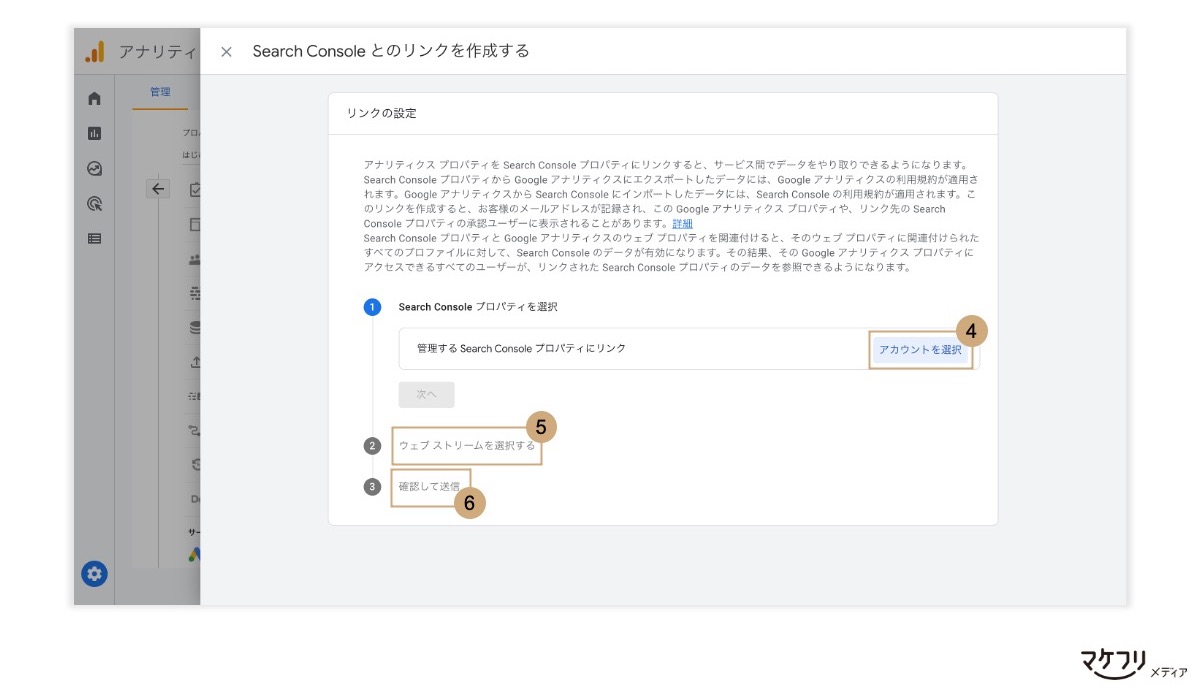
参考:検索ワードの活用方法
検索ワードは、サイト改善の大きな手がかりです。検索ワードを知ることで、ユーザーが自社のWebサイトに求める内容を推測できるようになります。
たとえば、手のこんだ料理レシピや時短料理レシピ、外国風料理レシピなど、様々なカテゴリを含むオウンドメディアを運営しているとします。
検索ワードから「時短料理レシピ」関連のワードで自社のWebサイトにアクセスするユーザーが多いとわかれば、
- 主力カテゴリを伸ばすため、今後は時短料理レシピカテゴリの記事をメインに公開する
- 弱いカテゴリを補強するため、今後は時短料理以外のカテゴリの記事をメインに公開する
などの方針を定められます。
オウンドメディア「マケフリ」は外注せず自社で制作しています。当社の記事制作フローは「当社オウンドメディアの記事制作フローをすべて公開|真似だけでできる、徹底解説」でご紹介しています。ご参考になれば幸いです。